CloudConvert (Web)

Si vous devez convertir plusieurs PDF en Word en même temps, veuillez essayer CloudConvert. C'est un convertisseur en ligne « universel » qui permet de « traiter » un large éventail de fichiers différents : documents Office, photos, archives compressées, vidéos et bien sûr des fichiers PDF.
Il ne nécessite pas d'inscription, protège la vie privée des utilisateurs en supprimant régulièrement tous les éléments qui sont téléchargés sur ses serveurs et a une limite de téléchargement de 100 Mo (extensible à 1 Go en créant un compte gratuit sur le site).
Pour savoir comment cela fonctionne, connectez-vous à sa page principale et faites glisser les documents PDF à convertir en DOC ou DOCX dans la fenêtre du navigateur. Sinon, appuyez sur le bouton Sélectionnez les fichiers et sélectionnez les fichiers manuellement. Et si vos PDF sont en ligne, cliquez sur dard adjacent et sélectionnez l'option de les télécharger via une URL ou via un service de stockage en nuage, selon le cas. Cliquez ensuite sur Commencer la conversion.
Attendez ensuite quelques instants que la conversion soit terminée et téléchargez tous les fichiers convertis en cliquant sur le bouton Télécharger qui apparaît à côté de leurs noms. Si vous souhaitez télécharger tous les fichiers ensemble, cliquez sur le bouton créer des archives et sélectionnez le type d'archive compressée que vous préférez dans le menu qui s'ouvre.
Si vous souhaitez changer le format de sortie de DOC en DOCX, cliquez sur l'élément avant de commencer la procédure de conversion dock situé en haut à droite et sélectionnez les options document> docx dans le menu qui s'affiche.
Cometdocs (Web)
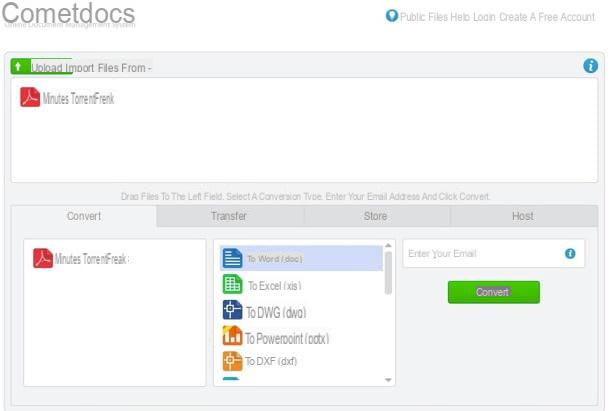
Cela vaut la peine d'être considéré aussi Cometdocs. C'est un service web gratuit qui permet de transformer des fichiers PDF en Word jusqu'à 3 documents par semaine pour un total de 100 Mo de données par jour.
Comme les autres sites mentionnés dans l'article, il ne nécessite pas d'inscription (bien qu'il soit possible de s'inscrire pour accéder à un plus grand nombre de fonctions), il ne nécessite pas de logiciel spécial et assure la confidentialité de l'utilisateur en supprimant automatiquement les fichiers qui sont téléchargés sur son les serveurs.
Pour convertir un PDF avec Cometdocs, lié à sa page principale, cliquez sur le bouton Télécharger, sélectionnez le fichier à transformer en DOC et attendez qu'il soit chargé. Alternativement, téléchargez les fichiers par glisser-déposer, en faisant glisser ceux sur lesquels vous avez l'intention d'aller et d'agir directement dans la fenêtre du navigateur. Si par contre les PDF à transformer en Word sont sur Google Drive ou Dropbox, cliquez sur le menu Importer des fichiers depuis qui se trouve en haut, sélectionnez le service de référence dans le menu qui apparaît et "récupérez-le" à partir de là.
Une fois le téléchargement terminé, développez l'onglet Convertir et faites glisser l'icône PDF dans la case qui apparaît en bas, puis sélectionnez l'élément à Word (doc) depuis le menu central, saisissez votre adresse e-mail dans le champ Entrez votre e-mail qui se trouve à droite et cliquez sur le bouton Convertir pour démarrer la conversion PDF en DOC.
Dans quelques minutes, vous recevrez un e-mail avec le lien pour télécharger le fichier de sortie (vous devrez cliquer sur le bouton Cliquez ici pour télécharger votre fichier pour lancer le téléchargement). Si pour des raisons de confidentialité vous ne souhaitez pas communiquer votre véritable adresse e-mail au service, utilisez un e-mail temporaire (pour plus d'informations à ce sujet, reportez-vous à mon article dédié au sujet).
Microsoft Word (Windows/Mac)
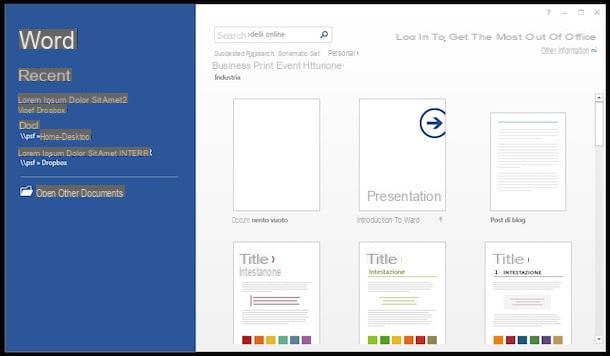
Peut-être que tout le monde ne le sait pas mais, à partir de la version 2013, MS Word, le programme de traitement de texte susmentionné, utilisable via la suite Office sur Windows et Mac, est capable d'importer des fichiers au format PDF, de modifier leur contenu et de les enregistrer en tant que fichiers DOC ou DOCX.
Pour l'utiliser dans ce sens, il vous suffit de lancer le programme (si vous ne l'avez pas déjà installé sur votre ordinateur vous pouvez découvrir comment le faire en lisant mon guide dédié), allez dans le menu Fichier> Avri et sélectionnez le PDF à convertir en Word.
Il faut ensuite accepter l'import du document, attendre la fin de la procédure et exporter le résultat final sous forme de fichier DOC ou DOCX en sélectionnant la rubrique Enregistrer sous du menu Déposez le. Le formatage original des PDF n'est pas toujours respecté à 100%, mais en général le programme fait du bon travail.
PDF vers Word (Windows/Mac)
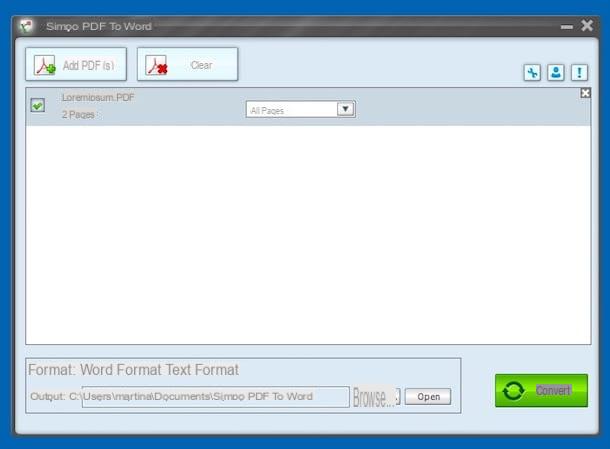
Un autre excellent logiciel que vous pouvez envisager pour transformer des fichiers PDF en Word est PDF à Word. C'est une ressource disponible à la fois pour Windows et Mac qui, comme on peut le comprendre à partir du nom lui-même, est parfaitement capable de remplir l'objectif en question.
C'est assez simple à utiliser et c'est payant mais vous pouvez le télécharger en version d'essai gratuite (comme je l'ai fait pour écrire cette étape) qui vous permet de convertir des fichiers en DOC jusqu'à trois pages de long.
Pour l'utiliser sur votre ordinateur, connecté au site Web du développeur, faites défiler la liste des applications disponibles et lorsque vous trouvez PDF To Word, cliquez sur le bouton correspondant Essai gratuit. Si vous utilisez un Mac, appuyez sur le bouton Version Mac et puis là dessus Essai gratuit qui est à droite.
Une fois le téléchargement terminé, si vous utilisez Windows, ouvrez le fichier .exe obtenu et cliquez sur Si. Appuyez ensuite sur Suivant, cochez la case I accept the agreement et cliquez à nouveau sur Suivant quatre fois de suite, puis jusqu'à installer et enfin appuie sur finition.
Si, par contre, vous utilisez un Mac, ouvrez le package .dmg obtenu et faites glisser l'icône du programme qu'il contient dans le dossier applications de macOS. Puis faites un clic droit dessus et choisissez Avri deux fois de suite, afin d'ouvrir l'application, en contournant toutefois les limitations imposées par Apple aux développeurs non autorisés.
Maintenant que, quel que soit le système d'exploitation, vous voyez la fenêtre PDF To Word sur le bureau, fermez l'écran relatif à l'enregistrement de la copie en cours d'utilisation, appuyez sur le bouton PDF de l'annonce sous Windows et que PDF sur Mac et sélectionnez le document à convertir. Alternativement, vous pouvez faire glisser et déposer des PDF directement dans la fenêtre du logiciel.
Sélectionnez ensuite l'option Format Word sous Windows et MS Word sur Mac que vous trouvez en bas à droite, indiquez l'emplacement dans lequel enregistrer le fichier de sortie en cliquant sur le bouton navigateur que vous trouvez toujours en bas et appuie sur le bouton Convertir. Une fois la conversion terminée, cliquez sur OK.
Si votre PDF est composé de plusieurs pages et que vous souhaitez en transformer seulement certaines en fichiers Word, sélectionnez l'option Pages: dans le menu déroulant à côté du nom du fichier dans la fenêtre PDF vers Word et indiquez le nombre exact.
Services et applications OCR
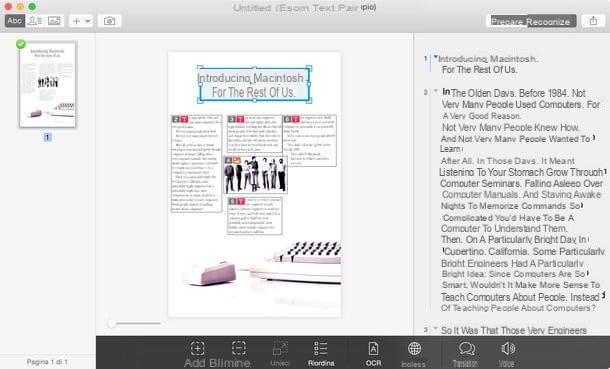
Dans certains cas, des services tels que ceux dont nous avons parlé ne sont pas en mesure de "traduire" le texte contenu dans les fichiers PDF en texte modifiable avec Word, LibreOffice ou un autre logiciel similaire. C'est parce que les PDF ont été mal numérisés, c'est-à-dire qu'ils ont été traités comme des images plutôt que comme du texte et que les caractères d'écriture qu'ils contiennent ne sont donc pas « lisibles » par les éditeurs de texte courants.
Pour pallier ce problème, vous pouvez recourir à des services en ligne ou à des applications du type OCR (reconnaissance optique de caractères) qui examinent le contenu des fichiers graphiques et PDF et « extrapolent » le texte contenu dans ces derniers, le rendant éditable. Voici quelques solutions de ce type que je peux recommander.
- OCR.space - Un service en ligne gratuit qui parvient à extraire des textes de fichiers PDF, PNG et JPG d'un poids maximum de 5 Mo. C'est très pratique mais, attention, il pourrait conserver plus que nécessaire les fichiers qui lui sont alimentés sur ses serveurs. Ne l'utilisez qu'en cas d'absolue nécessité.
- ABBYY FineReader - L'un des meilleurs logiciels d'OCR disponibles pour Windows. Il coûte 199 euros mais est disponible dans une version d'essai gratuite qui permet de tester tout son potentiel pendant une durée de 30 jours.
- Prizmo - Excellent logiciel OCR pour Mac OS X. Il coûte 59,99 euros mais est disponible dans une version d'essai qui ajoute des filigranes aux documents numérisés et couvre partiellement certains mots traités par OCR.
Pour en savoir plus sur le fonctionnement de ces logiciels (et d'autres) OCR, consultez mon didacticiel sur le logiciel OCR.
Transformez un PDF en Word

























